Ключевые моменты видеоурока для выполнения
Руководство по использованию ИИ-инструментов Filmora
Чтобы импортировать видео, запустите программу Wondershare Filmora и щелкните на кнопку "Нажмите здесь для импорта медиафайлов". Затем перетащите видео на таймлайне. Если вы хотите скорректировать цвет видео, перейдите на панель "Эффекты", расположенную в верхней части экрана.
Перейдите на панель "Эффекты" и выберите подходящий эффект свечения для вашего видео. Затем перетащите выбранный эффект свечения на слой видео на таймлайне. Установите продолжительность эффекта в соответствии с длительностью видео.
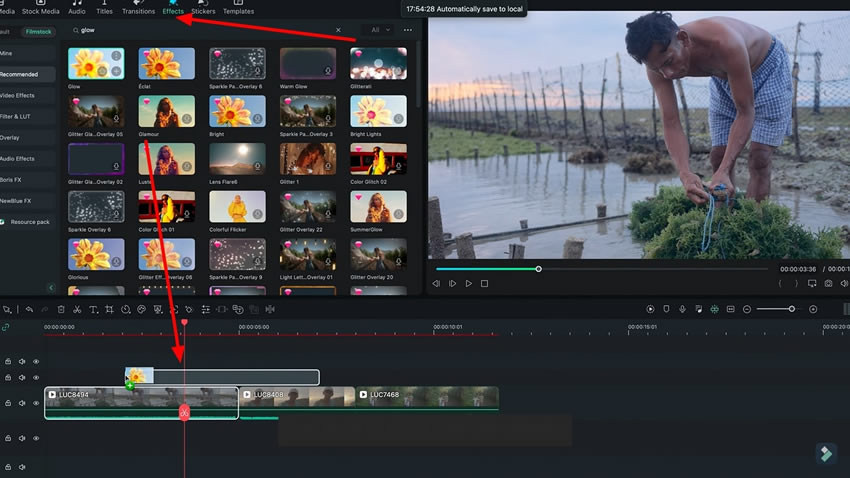
Используйте ползунки на панели "Эффекты", чтобы изменить "Радиус" и "Непрозрачность" эффекта свечения. Тщательно настройте параметры, чтобы достичь требуемого вида видео.
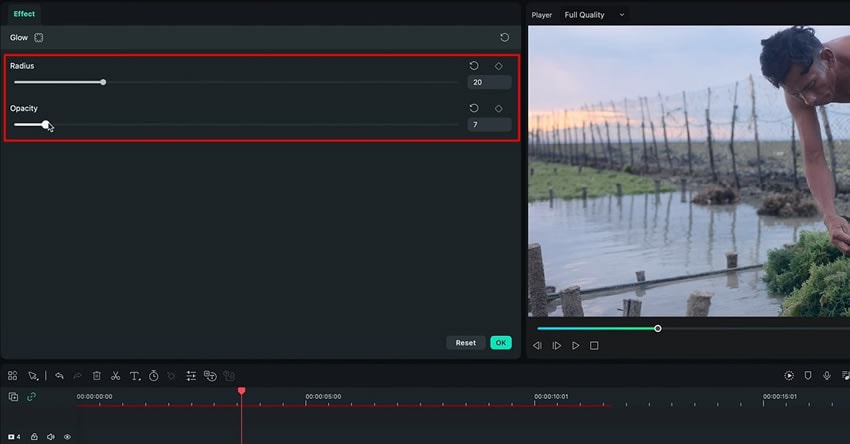
Откройте меню и перейдите в раздел "Эффекты". После этого найдите эффект зернистость. Выберите желаемый эффект зернистости, который вы хотите применить к видео. Переместите эффект на таймлайн над слоем видео и настройте его продолжительность в соответствии с продолжительностью видео. При необходимости, настройте параметры эффекта зернистости.

Перейдите в раздел "Эффекты" в меню и найдите эффект кинематографических полос. Выберите его и примените к выбранному слою видео. Затем подстройте длину эффекта, чтобы она соответствовала длине слоя видео. Если необходимо, вы можете настроить параметры эффекта и кинематографические полосы в соответствии с вашими предпочтениями.
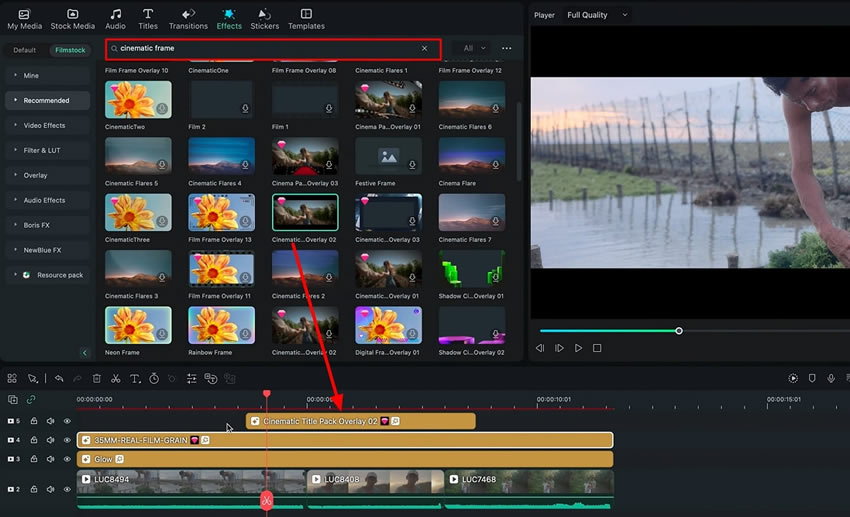
Просмотрите смонтированную версию видео, чтобы убедиться, что оно соответствует требуемому профессиональному и кинематографическому стандарту. Если нужно, внесите дополнительные исправления и уточнения. Наконец, сохраните или экспортируйте видео в необходимом формате.
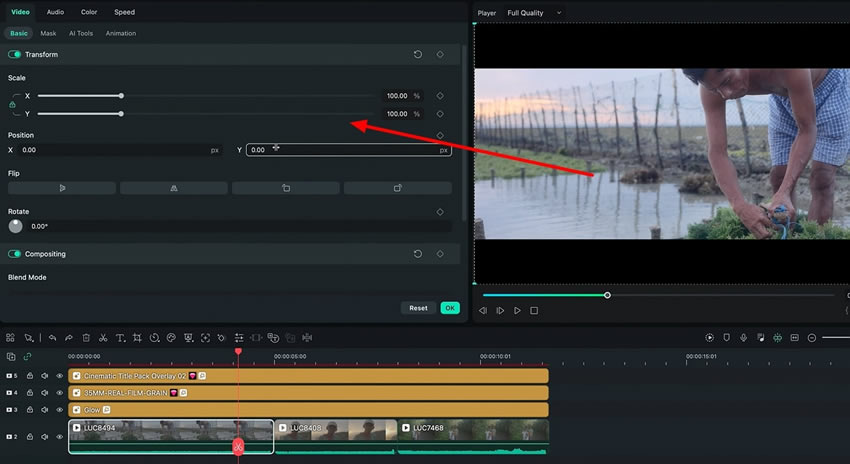
Чтобы создать красивое видео, необходимо не только иметь отличный сценарий или идею, но и уметь представить его таким образом, чтобы убедить зрителя в его превосходстве над остальными. Для достижения этой цели необходимо придать видео аккуратный и профессиональный вид. В данном руководстве вы научитесь основам профессиональной цветокоррекции видео с использованием программы Filmora
Другие мастер-классы Луки по использованию Filmora





